


/中文/

/中文/

/中文/

/中文/

/中文/

/中文/

/中文/

/中文/

/中文/

/中文/
 Todo清单v2.0.0官方版
Todo清单v2.0.0官方版 京东自动抢券v1.50免费版
京东自动抢券v1.50免费版 Everything官方版v1.4.1.998最新版
Everything官方版v1.4.1.998最新版 LOL英雄联盟角色变大工具v1.0 绿色防封版
LOL英雄联盟角色变大工具v1.0 绿色防封版 美图秀秀64位最新版v6.4.2.0 官方版
美图秀秀64位最新版v6.4.2.0 官方版 福昕pdf编辑器去水印绿色版(图像处理) v9.2 最新版
福昕pdf编辑器去水印绿色版(图像处理) v9.2 最新版 微软必应词典官方版(翻译软件) v3.5.4.1 绿色版
微软必应词典官方版(翻译软件) v3.5.4.1 绿色版 搜狗输入法电脑最新版(输入法) v9.3.0.2941 官方版
搜狗输入法电脑最新版(输入法) v9.3.0.2941 官方版 网易音乐(音乐) v2.5.5.197810 电脑版
网易音乐(音乐) v2.5.5.197810 电脑版  WPS Office 2019 电脑版(WPS Office ) 11.1.0.8919全能完整版
WPS Office 2019 电脑版(WPS Office ) 11.1.0.8919全能完整版DAEMON Tools Ultra 5是一款功能强大的映像文件处理功能,通过本软件,你可以实现硬盘数据转换、ISO刻录、音频烧录、映像数据转换等功能,让您在处理硬盘数据的时候更加快速,其实保存在电脑上的大型数据都可以将其设计为ISO或者其他格式的映像文件,这种文件的优点就是可以输出到刻录机上制作光盘,并且可以可以直接运行里面的程序,在使用方面比rar格式的文件要方便;这款DAEMON Tools Ultra 5软件可以帮助完成所有映像数据的转换以及编辑,需要的朋友可以下载试试!
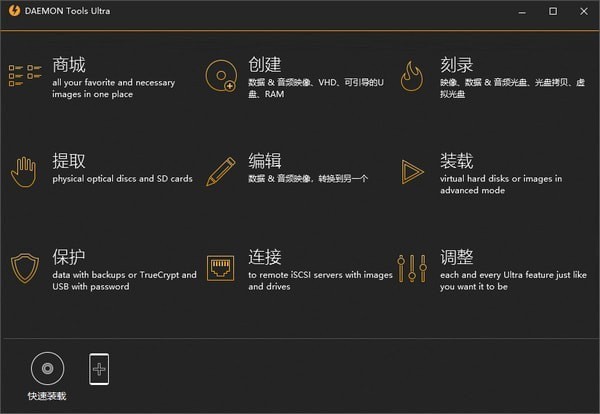
DAEMON Tools Ultra下载安装以后,您就可以把光盘镜像直接变成一个光盘盘符,也就是说您可以不用把镜像释放到硬盘或者再刻出光盘就可以当做光驱一样用了。有了它,您也可以把体积比它大 100倍的Virtual Drive扔了。注意:要打开 VCD 格式的映像文件,要在文件名处输入 .VCD 回车即可。
DAEMON Tools Ultra除具备DAEMON Tools其它版本的所有功能外,更是具备了更加另人惊喜的高级功能,它支持你创建多达32个SCSI虚拟光驱和4个虚拟IDE设备;它又是一款全能的光盘刻录软件,支持包括蓝光在内的所有光盘格式的刻录;支持将任何镜像文件转换为*.mdf/*.mds, *.mdx, *.iso格式等;支持制作镜像,支持制作加密镜像;支持压缩镜像或制作分卷镜像包等等。
对于DAEMON Tools Ultra软件,单机游戏爱好者的评价一直很不错。经常玩单机游戏的话是没有人不知道这个软件的。它不仅可以减少外置电脑光驱的使用寿命,还可以使不少买不起正版游戏的玩家玩上喜爱的正版游戏。最后还要说的一点是,对于没有蓝光光驱而又下载了蓝光原盘ISO的更需要这款软件来虚拟成蓝光原盘进行播放了!
下载DAEMON Tools Ultra 5最新版软件包,解压,运行“exe.文件”

双击打开,进入安装向导,单击同意&安装

正在安装,耐心等待一下
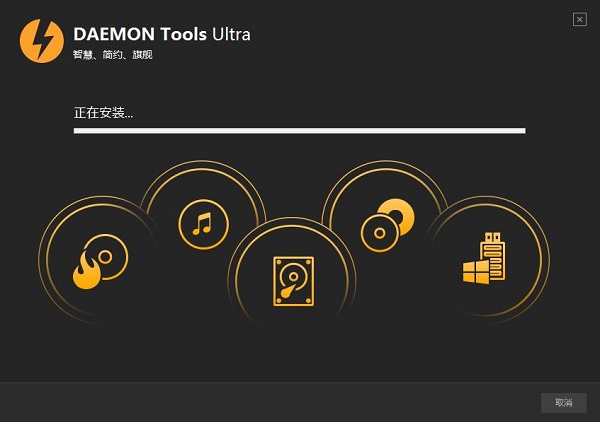
安装完成,点击关闭,退出安装向导
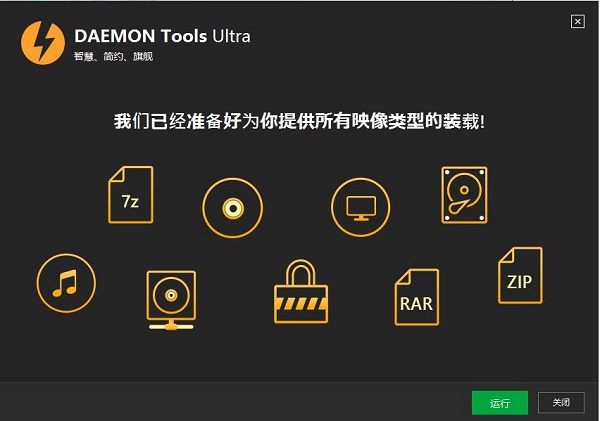
1.下载完成后不要在压缩包内运行软件直接使用,先解压;
2.软件同时支持32位64位运行环境;
3.如果软件无法正常打开,请右键使用管理员模式运行。
1、可以在daemon tools破解版上创建一个数据映像,可以将ISO的映像添加都软件上
2、创建音频图像,可以将的加载的音频文件数据和数据图像显示在电脑上
3、支持烧录功能,daemon tools破解版提供了一个刻录的功能,可以将ISO输出到光盘
4、支持光盘数据复制功能,可以将电脑上插入的光盘数据复制到PC上
5、加密文件,当您在编辑ISO或者是转换一个数据映像的时候,可以添加密码
6、添加可写的虚拟设备,创建硬盘虚拟分区,可以让您在编辑数据映像的时候更加方便
7、iSCSI是一个接口,允许连接到不同的虚拟和物理设备通过互联网或局域网。使用iSCSI目标面板中你可以使用虚拟光驱超不仅设备在你的电脑也是在iSCSI服务器共享任何远程设备。
顶尖的映像工具
1.装载所有类型的映象,含虚拟硬盘和更多;
2.从光盘、文件和音频曲目创建虚拟映像;
3.模拟无限量的DT,SCSI,IDE和HDD虚拟设备;
4.编辑、转换、压缩、分割、保护和刻录映像;
Ultra-功能
1.多重任务: 同时运行多个向导,以减少使用的时间;
2.快速加载功能选项: 什么是创建设备,不需要啦;
3.GameSpace: 获取有关你装载的映像的额外讯息。在与游戏的最新消息的接触;
Bootable USB devices
1.点击数下即可将USB启动镜像文件写入USB设备;
2.在随身设备上快速存储操作系统安装文件并可重新使用;
3.UEFI或BIOS开机;可用GPT或MBR分割;
4.尝试创建Linux和Windows的复原USB闪存设备;
内存磁盘
1.使用记忆体的一个区块创建和装载虚拟RAM磁盘;
2.保持最快的存放区储存临时文件,以获取最高的性能;
3.遗失造成未删除临时文件的碎片;
4.评估临时性和持久性的RAM磁盘的好处;
VHD和TrueCrypt文件
1.创建、装载和调整不同类型的虚拟硬盘;
2.备份你的数据和主机上的多个OS在你的PC上;
3.使用TrueCrypt 空间,以保护最敏感的数据;
4.装载TrueCrypt 和VHD 文件以创建在其他的应用程序;
备份文件
1.备份任何文件到磁盘、VHD或TrueCrypt容器;
2.添加和调整备份任务以自动运行;
3.规划您的备份排程;
4.开启电邮通知以监控备份进度;
iSCSI和USB共享
1.使用升级后的iSCSI的协定来连接至USB设备;
2.使用远端虚拟硬盘,映像,USB和光驱来工作;
3.连接到的DAEMON Tools iSCSI Target 或第三方服务器;
虚拟烧录器
1.创建可写入的虚拟磁盘并且代替光盘来写入镜像文件;
2.通过DAEMON Tools或者其他应用程序来使用可写的虚拟磁盘;
3.在写入到光盘之前测试你的定制CD/DVD;
4.最大程度减少您的设备损耗;
添加一个加密文件
TrueCrypt的形象是一个加密的虚拟硬盘用于存储私有数据。Daemon Tools超允许从2.4版本创建加密图像。
创建一个可启动的USB
USB启动盘用来安装操作系统。去创造它,去工具菜单并选择创建一个可启动的USB选项或使用快捷键Ctrl + B
保护USB
确保在优盘上的数据,您可以使用密码保护。加密装置,转到工具菜单并选择保护USB选项或使用Ctrl + U键。
添加可写虚拟设备
由于守护程序工具超3,您可以创建可写的虚拟设备来刻录虚拟光盘而不是光学光盘。在最新的版本,你可以效仿的CD或DVD-RW设备燃烧。MDX或MDS MDF文件
擦除光盘
可擦写光盘可以烧好几次,但应该被删除之前下燃烧。擦除光盘,点击工具菜单并选择擦除光盘选项或使用F11热键。
添加VHD
虚拟硬盘(VHD)是一个文件,就像一个物理硬盘。它允许使用多个操作系统在一台机器上,也可以用于备份和恢复。在虚拟光驱的超,你可以创建、安装和使用实行完全像普通图像。
添加RAM磁盘
RAM磁盘的一部分内存,用于存储数据和显示操作系统的磁盘驱动器。随机存取存储器是计算机最快的存储,所以RAM磁盘来提高数据的性能。
1.对部分功能进行了优化
2.解了好多不能忍的bug





 云转码50年授权版(无限复制) v3.1.13 特别版文件处理
/ 40M
云转码50年授权版(无限复制) v3.1.13 特别版文件处理
/ 40M
 GCFScape最新版(文件编辑器) v1.8.6 电脑版文件处理
/ 498K
GCFScape最新版(文件编辑器) v1.8.6 电脑版文件处理
/ 498K
 noteexpress注册机(含注册码) v2.9 可用版文件处理
/ 35M
noteexpress注册机(含注册码) v2.9 可用版文件处理
/ 35M
 focusky中文版绿色版(附focusky注册机码) v3.8 免费修改版文件处理
/ 63M
focusky中文版绿色版(附focusky注册机码) v3.8 免费修改版文件处理
/ 63M
 大势至电脑文件防泄密系统已注册版v10.3 免费版文件处理
/ 8M
大势至电脑文件防泄密系统已注册版v10.3 免费版文件处理
/ 8M
 空白五线谱打印版(无谱号) A4纸打印版文件处理
/ 4K
空白五线谱打印版(无谱号) A4纸打印版文件处理
/ 4K
 文电通pdf套装版4免激活版v2018 免费版文件处理
/ 267M
文电通pdf套装版4免激活版v2018 免费版文件处理
/ 267M
 noteexpress3.2完美版(noteexpress3.2注册机) PC最新版文件处理
/ 72M
noteexpress3.2完美版(noteexpress3.2注册机) PC最新版文件处理
/ 72M
 db文件查看器(db文件查看软件) 免费版文件处理
/ 7K
db文件查看器(db文件查看软件) 免费版文件处理
/ 7K
 洗稿神器最新版(自动生成伪原创) v1.0 正式版文件处理
/ 3M
洗稿神器最新版(自动生成伪原创) v1.0 正式版文件处理
/ 3M
 云转码50年授权版(无限复制) v3.1.13 特别版文件处理
/ 40M
云转码50年授权版(无限复制) v3.1.13 特别版文件处理
/ 40M
 GCFScape最新版(文件编辑器) v1.8.6 电脑版文件处理
/ 498K
GCFScape最新版(文件编辑器) v1.8.6 电脑版文件处理
/ 498K
 noteexpress注册机(含注册码) v2.9 可用版文件处理
/ 35M
noteexpress注册机(含注册码) v2.9 可用版文件处理
/ 35M
 focusky中文版绿色版(附focusky注册机码) v3.8 免费修改版文件处理
/ 63M
focusky中文版绿色版(附focusky注册机码) v3.8 免费修改版文件处理
/ 63M
 大势至电脑文件防泄密系统已注册版v10.3 免费版文件处理
/ 8M
大势至电脑文件防泄密系统已注册版v10.3 免费版文件处理
/ 8M
 空白五线谱打印版(无谱号) A4纸打印版文件处理
/ 4K
空白五线谱打印版(无谱号) A4纸打印版文件处理
/ 4K
 文电通pdf套装版4免激活版v2018 免费版文件处理
/ 267M
文电通pdf套装版4免激活版v2018 免费版文件处理
/ 267M
 noteexpress3.2完美版(noteexpress3.2注册机) PC最新版文件处理
/ 72M
noteexpress3.2完美版(noteexpress3.2注册机) PC最新版文件处理
/ 72M
 db文件查看器(db文件查看软件) 免费版文件处理
/ 7K
db文件查看器(db文件查看软件) 免费版文件处理
/ 7K
 洗稿神器最新版(自动生成伪原创) v1.0 正式版文件处理
/ 3M
洗稿神器最新版(自动生成伪原创) v1.0 正式版文件处理
/ 3M